Ative, desative ou exclua um guia em Dynamics 365 Guides
Se um guia estiver desativado nos Guias, você poderá reativá-lo. Quando você reativa um guia, os autores imediatamente podem abrir ou editar esse guia no aplicativo para PC. Você pode desativar um guia ou excluí-lo permanentemente se tiver certeza de que não precisa mais dele.
Se um guia empacotado estiver desativado nos Guias, você poderá reativá-lo. Quando você reativa um guia empacotado, ele fica imediatamente disponível para HoloLens usuários visualizarem ou para autores fazerem download dele. Não pode ser aberto ou editado no aplicativo para PC.
Você também pode ativar, desativar ou excluir conteúdo específico do guia (vídeo, imagem ou peça 3D). Somente administradores podem excluir guias e conteúdo de guias.
Ativar, desativar ou excluir um guia
Abra o aplicativo baseado em modelo no Guides.
Para ativar um guia, selecione Guias inativos na lista suspensa acima da grade para visualizar todos os guias que estão inativos no momento.
Para desativar ou excluir um guia, selecione Guias ativos.
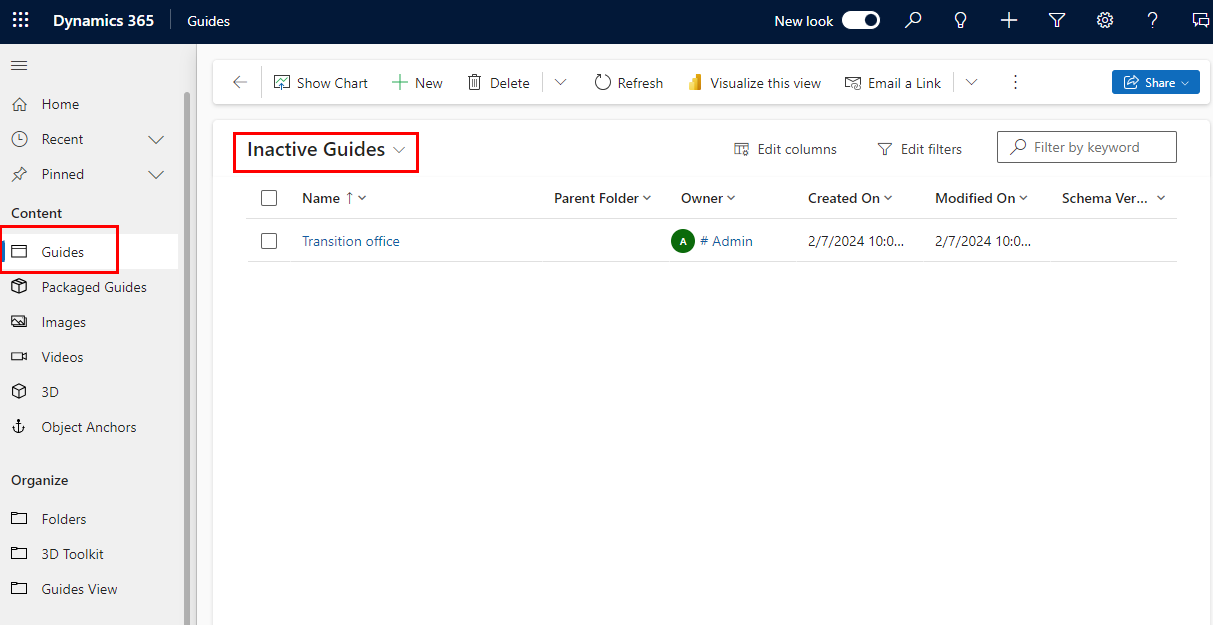
Dica
Se houver muitos guias, use a caixa de pesquisa no canto superior direito da página ou os filtros de letras na parte inferior da página para encontrar o guia correto.
Marque a caixa de seleção ao lado do guia apropriado e selecione Ativar, Desativar ou Excluir na parte superior da página.
Aviso
Se você excluir um guia permanentemente, não será possível recuperá-lo.
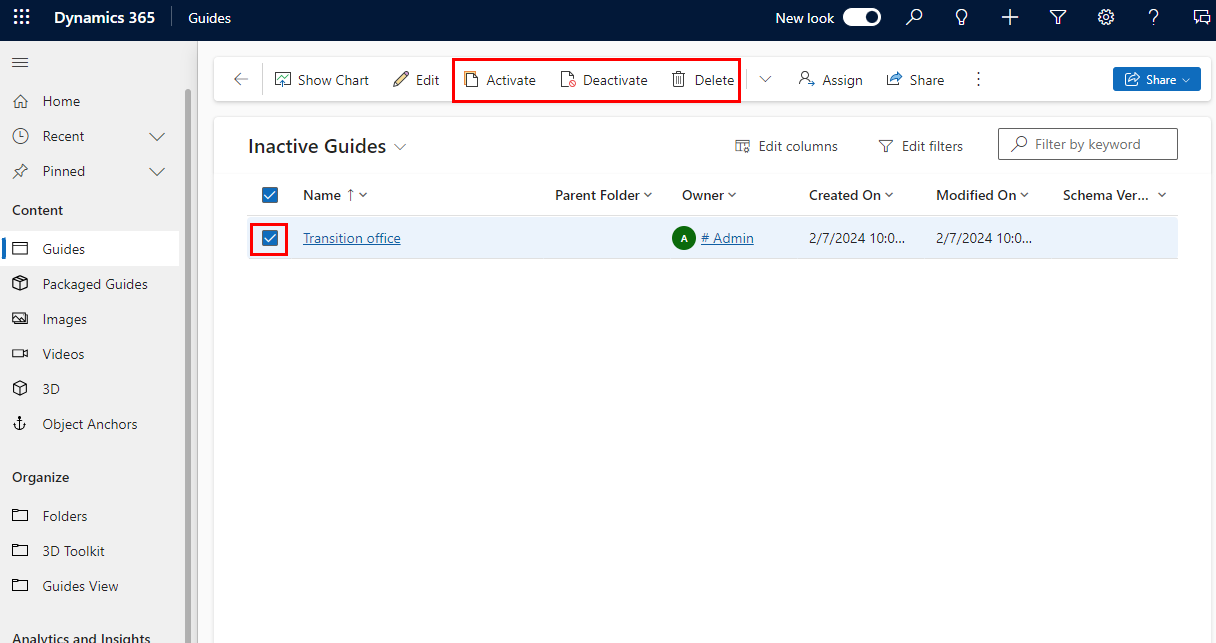
Confirmar sua ação.
Ativar, desativar ou excluir um guia empacotado
Um guia empacotado não pode ser aberto no aplicativo baseado em modelo. Excluir um guia empacotado exclui apenas o arquivo .guide . O guia original não é afetado.
Abra o aplicativo baseado em modelo no Guides.
Selecione Guias empacotados no lado esquerdo da tela.
Para ativar um guia empacotado, selecione Guias empacotados inativos na lista suspensa acima da grade.
Para desativar ou excluir um guia empacotado, selecione Ativar guias empacotados.
Marque a caixa de seleção ao lado do guia apropriado e selecione Ativar, Desativar ou Excluir na parte superior da página.
Confirmar sua ação.
Ativar, desativar ou excluir conteúdo específico do guia (vídeo, imagem ou peça 3D)
Abra o aplicativo baseado em modelo no Guides.
Selecione Imagens, Vídeos ou 3D ligado no lado esquerdo da tela com base no tipo de conteúdo.
Para ativar o conteúdo, selecione Imagens inativas, Vídeos inativos ou Objetos 3D inativos na lista suspensa acima da grade.
Para desativar ou excluir conteúdo específico, selecione Imagens ativas, Vídeos ativos ou Objetos 3D ativos.
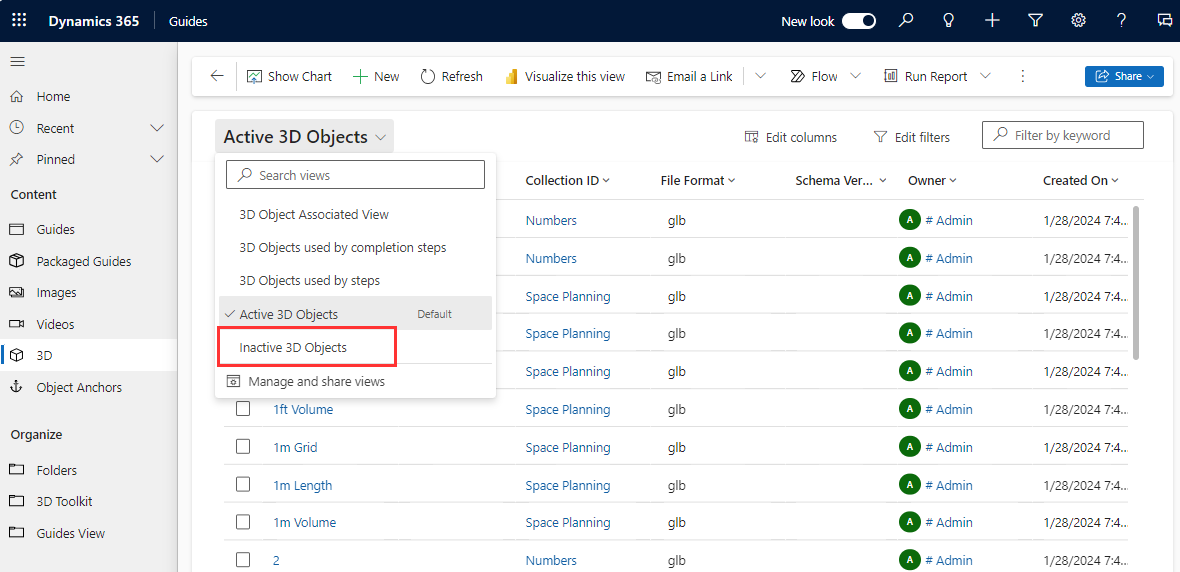
Marque a caixa de seleção ao lado do conteúdo apropriado e selecione Ativar, Desativar ou Excluir na parte superior da página.
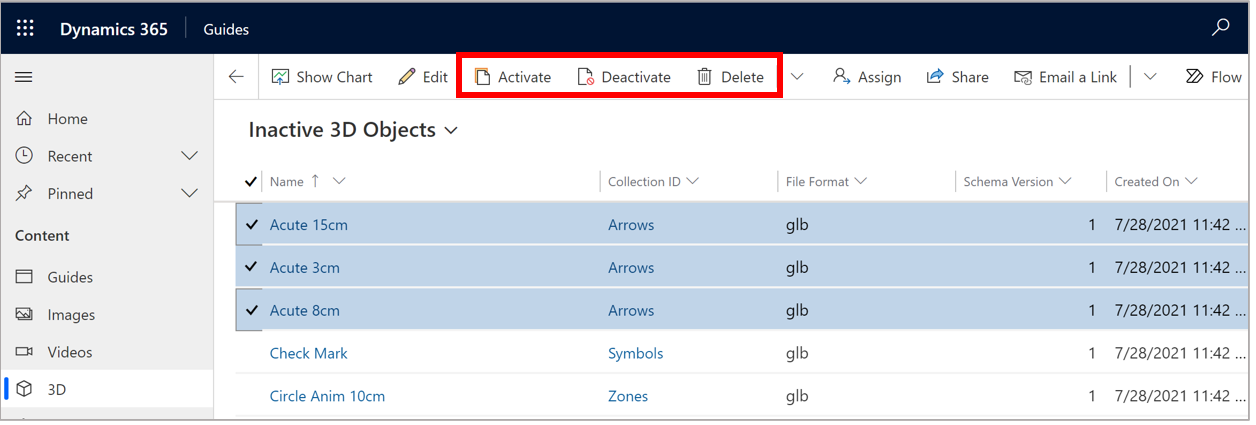
Confirmar sua ação.